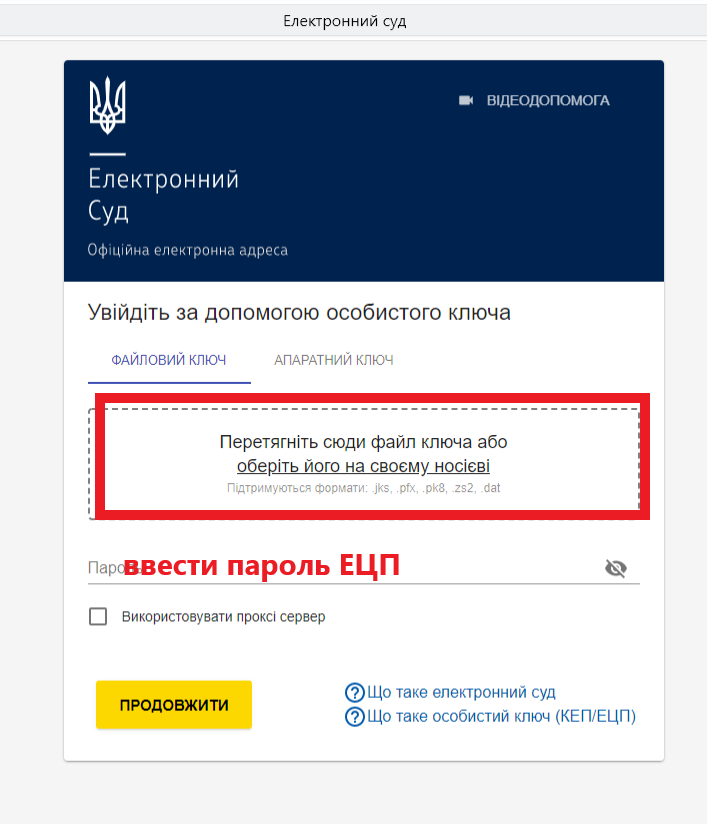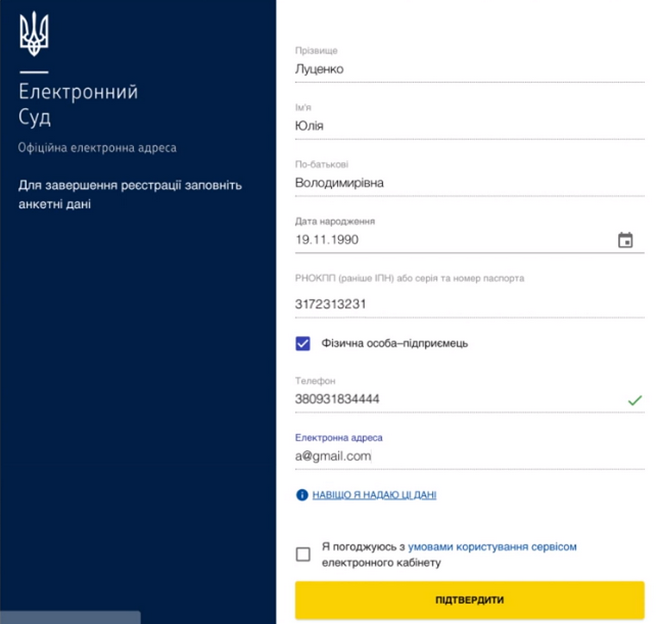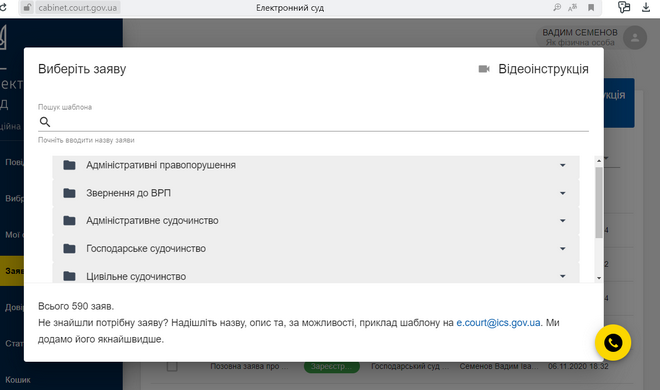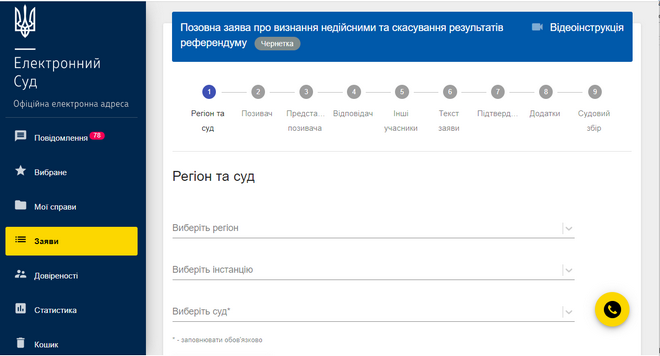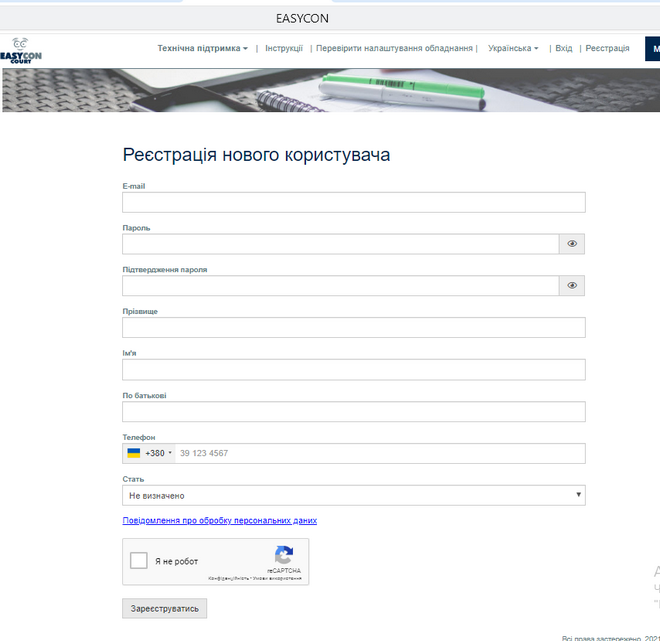ІНСТРУКЦІЯ З ВИКОРИСТАННЯ СИСТЕМИ «ЕЛЕКТРОННИЙ СУД» ТА СЕРВІСУ EASYCON
Минулий 2020 рік багато кого змусив працювати дистанційно. Торкнулись зміни і судових процесів. Деякі адвокати почали приймати участь в судових процесах дистанційно із застосуванням власних технічних засобів. Цьому також сприяли зміни у ЦПК, КАС та ГПК, які були прийняті на початку 2020 року.
Однак, слід визнати, що не всі адвокати змогли самостійно опанувати такі інструменти як «Електронний суд» та Eаsycon.
Тому вважаю за необхідне викласти невелику «інструкцію» із цього приводу.
Електронний суд – це система, яка дозволяє сторонам направляти до суду документи в електронному вигляді. Посилання: https://cabinet.court.gov.ua
Сервіс Eаsycon(https://vkz.court.gov.ua) дозволяє учасникам судового процесу приймати участь у судових засіданнях дистанційно шляхом відео конференції.
Отримання електронного цифрового підпису
Для використання зазначених систем необхідно мати електронний цифровий підпис (ЕЦП).
Найпростіший спосіб отримання ЕЦП в особистому кабінеті Приватбанку (якщо Ви є клієнтом цього банку).Для цього необхідно:
– зайти в свій кабінет на сайті www.privat24.ua ;
– у вкладці «Бізнес» перейти за посилання «Завантажити сертифікат»;
– перевірити коректність зазначених даних, виправити якщо дані невірні та натиcнути кнопку : «Дані вірні» або «Невірні дані»;
– вигадати пароль електронного ключа;
– зберегти файл із електронним ключем в будь-яку папку на комп’ютері або флеш-носії
Більш детальна інструкція із отримання ЕЦП в Приватбанку доступна за посиланням https://acsk.privatbank.ua/arch/docs/instruction.pdf
Крім того, отримати ЕЦП можна в одному з акредитованих центрів сертифікації ключів, перелік яких зазначений на сайті https://czo.gov.ua/ca-registry
Використання системи «Електронний суд»
*
Після отримання електронного ключа можна приступати до реєстрації в системі «Електронний суд».
Для цього необхідно:
- перейти за посиланням https://cabinet.court.gov.ua та натиснути кнопку «Увійти». Після цього перед Вами з’явиться вікно входу в Електронний суд;
- Натиснути на виділену червону область, вибрати файл із ЕЦП та ввести пароль ЕЦП;
- На сторінці анкетних даних перевірте свої особисті данні, заповніть відсутні та натисніть кнопку «Підтвердити»
Після завершення реєстрації можна приступати до використання Електронного суду
Первинну заяву, наприклад позовну заяву, можна подати в розділі «ЗАЯВИ», натиснувши кнопку «СТВОРИТИ».
Після реєстрації позовної заяви всі процесуальні документи (заяви з процесуальних питань) можна створити, переглянути та подати в розділі «Мої справи», обравши відповідне відкрите провадження та також натиснувши кнопку «СТВОРИТИ ЗАЯВУ»
Всі заяви можна подавати або від свого імені, або в якості представника від імені довірителя.
Якщо заява подається особою як представником, необхідно у відповідному вікні завантажити документ, який підтверджує повноваження (довіреність, ордер)
Всі заяви подаються відповідно до наявних шаблонів, які існують в системі Електронний суд.
Для цього зручніше скористуватись Пошуком шаблона.
Якщо не знайшли потрібну заяву надішліть назву, опис та, за можливості, приклад шаблону на e.court@ics.gov.ua. Технічна підтримка Електронного суду додасть його якнайшвидше.
Після вибору необхідного шаблону, Вам необхідно буде пройти декілька кроків для заповнення всіх необхідних реквізитів позивача, відповідача, інших учасників справи.
Після заповнення реквізитів необхідно буде скопіювати та вставити текст позовної заяви. Текст заяви бажано вставляти без реквізитів та переліку додатків, вони будуть сформовані системою автоматично.
Після формування самого тексту позову необхідно завантажити додатки до позову, а саме від скановані документи у pdfчи jpegфайлах. Перед цим раджу правильно визначити найменування файлів, які будуть відображатися у тексті позову в якості додатків.
Система буде пропонувати сплатити судовий збір через сайт, однак, в якості доказу сплати судового збору можна додати сканкопію квитанції або платіжного доручення та пропустити цей крок.
Після формування позовної заяви із додатками її необхідно підписати із застосуванням електронного цифрового підпису.
Система автоматично відправить Вашу позовну заяву до суду і Ви зможете бачити весь хід судового процесу та всі процесуальні документи справи в розділі «Мої справи».
Надалі всі заяви у справі подаються за аналогічною процедурою у розділі «Мої справи» у відповідному провадженні.
Участь в судовому засіданні в режимі відеоконференції
Далі для участі в судовому засіданні в режимі відеоконференції необхідно зареєструватися на сайті Easycon.
Це можна зробити за посиланням https://vkz.court.gov.ua/site/signup
На сторінці Реєстрація нового користувача заповніть необхідні поля.
Зверніть увагу на електронну адресу, яку ви вказуєте при реєстрації, вона буде використовуватись у якості логіну. Важливо вказати діючу адресу, тому що саме на цю скриньку будуть надходити повідомлення від адміністратора EASYCON.
Введіть пароль, який буде використовуватись для входу у EASYCON.
Пароль повинен містити не менше 8 символів. Дозволеними символами є: латинські символи (a-z, A-Z), цифри, спеціальні символи. Пароль повинен обов’язково містити одну прописну літеру, одну маленьку літеру та одну цифру. Регістр букв має значення,
тобто paroL123 та ParoL123 – це різні паролі.
Встановіть позначку, що надає Вашу згоду на обробку EASYCON Ваших персональних даних.
Встановіть позначку Я не робот та виконайте запропоноване завдання. Натисніть кнопку Зареєструватись.
Щойно ви створите обліковий запис EASYCON, на вказану під час створення електронну адресу надійде посилання для підтвердження реєстрації.
Щоб підтвердити обліковий запис, просто натисніть посилання в електронному листі.
Якщо ваш обліковий запис не підтверджений, при спробі перейти до замовлення відеоконферец-прийому ви побачите сторінку з проханням підтвердити обліковий запис.
Якщо повідомлення для підтвердження немає серед вхідних листів, перевірте папку «спам» та видалені повідомлення. Якщо лист для підтвердження все ж таки відсутній, ви можете отримати його повторно, натиснувши відповідне посилання на сторінці з проханням підтвердити обліковий запис.
Якщо ви вже зареєстровані:
- Натисніть посилання Вхід у заголовку сторінки EASYCON. Відкриється сторінка авторизації.
- Введіть логін і пароль. Натисніть кнопку Вхід.
***
Якщо ви є власником електронного цифрового підпису, ви можете зареєструвати його в сервісі EASYCON в розділі «Профіль користувача» та надалі використовувати ЕЦП для авторизації у системі.
Для участі в судових засіданнях вимагається авторизація за ЕЦП. Для цього спочатку необхідно зареєструвати свій ключ ЕЦП в сервісі EASYCON та надалі використовувати ЕЦП для авторизації у системі.
Для реєстрації ЕЦП потрібно здійснити наступні кроки:
- Авторизуйтесь у EASYCON за логіном та паролем (посилання Вхід у заголовку сторінки EASYCON)
- Натисніть ім’я користувача в заголовку сторінки (перехід до профілю користувача).
- Оберіть вкладку ЕЦП.
- Натисніть кнопку Зареєструвати новий ЕЦП
- Для перевірки дійсності ключа ЕЦП Вас буде перенаправлено до інтегрованої системи електронної ідентифікації Міністерства цифрової трансформації України id.gov.ua.
- Оберіть спосіб ідентифікації та дотримуйтесь настанов системи ідентифікації.
- Після успішної ідентифікації потрібно натиснути кнопку «Погодитись», післячого Ви повернетесь до EASYCON.
Щоб авторизуватись за допомогою ЕЦП:
- Натисніть посилання Вхід у заголовку сторінки.
- Оберіть вкладку Вхід по ЕЦП.
- Введіть ваш логін (електронну адресу) у сервісі EASYCON.
- Натисніть кнопку Вхід.
- Для авторизації Вас буде перенаправлено до інтегрованої системи електронної ідентифікації Міністерства цифрової трансформації України id.gov.ua.
- Оберіть спосіб ідентифікації та дотримуйтесь настанов системи ідентифікації.
- Після успішної авторизації потрібно натиснути кнопку «Погодитись», після чого Ви повернетесь до EASYCON.
Встановлення відеозв’язку
Перед проведенням сеансу відеозв’язку обов’язково перевірте налаштування відеокамери та мікрофона.
Переконайтесь, що камера та мікрофон на момент встановлення зв’язку не використовуються іншими програмами (наприклад, Skype, або інші програми для встановлення відеозв’язку).
- З основної сторінки натисніть кнопку «Перейти до конференцій» або у заголовку сторінки оберіть пункт меню Мої конференції.

- Чекайте запрошення від секретаря судового засідання приєднатися до конференції. Запрошення з’явиться у вигляді вспливаючого вікна. Необхідно підтвердити участь у судовому засіданні натисканням кнопки «Так».
- Відкриється сторінка відеоконференції.
- Якщо обладнання підключено коректно та браузеру наданий дозвіл на його використання, у вікні з’явиться ваше зображення та зображення залу суду.
- Для того, щоб Вас бачили та чули інші учасники конференції, секретар судового засідання повинен запросити Вас на трибуну. Запрошення з’явиться у вигляді вспливаючого вікна. Необхідно підтвердити запрошення на трибуну натисканням кнопки «Так».
- Після виходу на трибуну Вас будуть бачити і чути інші учасники судового засідання. Відповідно, Ви також будете бачите та чути організатора конференції (зал суду) та тільки тих учасників, яких організатор конференції запросив на трибуну.
- В залежності від стадії судового засідання організатор конференції (секретар суду) може запрошувати та видаляти з трибуну учасників судового засідання в режимі конференції.
- Щоб завершити сеанс зв’язку, натисніть кнопку .
Ви можете керувати зображенням та звуком за допомогою кнопок відключити/включити ваш мікрофон або камеру.
Всі більш детальні інструкції щодо використання сервісу Easycon, в тому числі відео інструкції можна переглянути за посиланням https://vkz.court.gov.ua/site/manual .
***
Слід також додати, що для того, щоб приймати участь в судовому засіданні дистанційно в режимі відео конференції, учаснику справи необхідно за 5-ть днів до дати судового засідання направити до суду відповідну заяву із доказами направлення копії цієї заяви іншим учасникам справи. В заяві слід вказати електронну адресу (емейл), яка використовується особою для авторизації на сайті Easycon.
У випадку відсутності у суду технічної можливості організувати відео конференції судового засідання, суд може відмовити у задоволенні такої заяви.
Автор: адвокат AO«ALGIZ»Вадим Семенов.